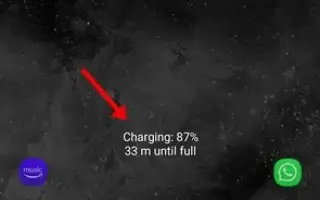Este artigo é um guia com capturas de tela que podem ajudá-lo a ocultar ou mostrar informações de carregamento em seu smartphone Samsung Galaxy.
Se você estiver usando um dispositivo Samsung, provavelmente já viu seu telefone exibir informações de carregamento na tela de bloqueio mesmo quando o Always On Display está desativado. As informações de carregamento na tela de bloqueio mostram a porcentagem da bateria e o tempo estimado restante para carga total.
Sempre que você carrega seu telefone Samsung, independentemente de o Always-on Display estar ativado ou não, as informações de carregamento são exibidas na tela de bloqueio. Esse é um recurso dos smartphones Samsung Galaxy que informa ao usuário que o telefone ainda está carregando.
Esse recurso é útil porque evita que os usuários sobrecarreguem seu smartphone Samsung. No entanto, se você carregar o telefone durante a noite, talvez não queira que a tela fique ligada o tempo todo. Neste caso, as informações de carregamento devem ser completamente desligadas.
Você também pode acelerar o carregamento ocultando as informações de carregamento em seu smartphone Samsung Galaxy. Portanto, se você está procurando uma maneira de ocultar as informações de cobrança no seu dispositivo Samsung, chegou à página certa.
Abaixo, você encontrará instruções sobre como ocultar ou mostrar informações de carregamento em seu smartphone Samsung Galaxy. Continue rolando para conferir.
Etapas para ocultar ou mostrar informações de carregamento no smartphone Samsung
Neste artigo, compartilharemos um guia passo a passo para ativar ou desativar as informações de carregamento em seu smartphone Samsung Galaxy. Os passos são simples.
- Primeiro, abaixe o obturador de notificação no seu smartphone Samsung.
- Toque no ícone de engrenagem Configurações na janela de notificação, conforme mostrado na captura de tela abaixo .
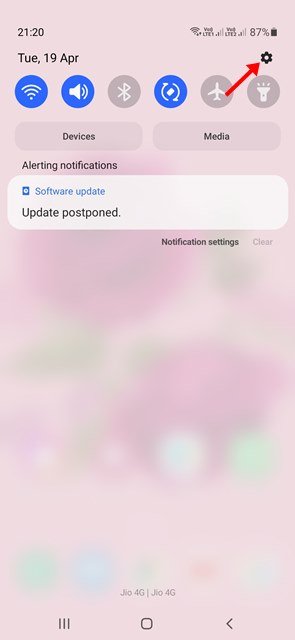
- Isso abrirá o aplicativo Configurações no seu dispositivo Samsung. Agora role para baixo e toque em Opções de exibição.
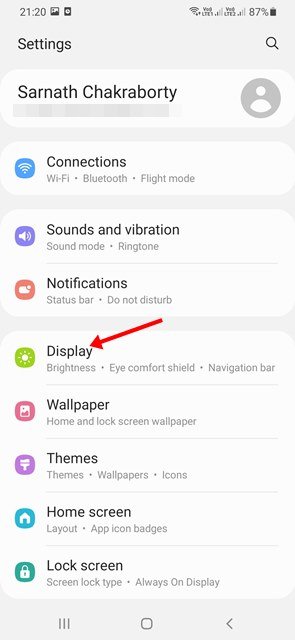
- Na página Exibir, role para baixo para desativar a alternância Mostrar informações de carregamento .
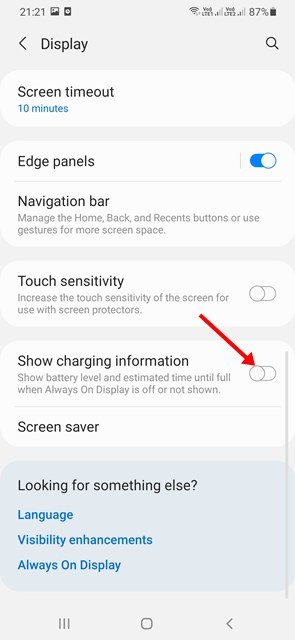
- Isso ocultará as informações de carregamento do seu Samsung Galaxy Phone.
- Para mostrar as informações de carregamento, você precisa acessar Configurações > Tela e ativar a opção ‘Mostrar informações de carregamento’ .
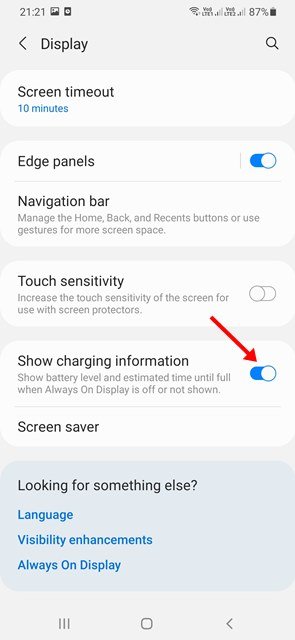
A configuração está concluída. É assim que você pode mostrar ou ocultar informações de carregamento em seu smartphone Samsung Galaxy.
Recomendamos desativar os anúncios da tela de bloqueio para melhorar a velocidade de carregamento do seu dispositivo Samsung Galaxy. Acima, vimos como ocultar ou mostrar informações de carregamento em smartphones Samsung Galaxy.